In diesem Ratgeber erklären wir dir die Schritte, die du befolgen musst, um Kodi auf die neueste Version zu aktualisieren. Wir zeigen dir verschiedene Methoden, die alle sicher und effektiv sind, um das beste Multimediacenter für Android zu genießen, und auch die neuesten Nachrichten und Patches, die seine Entwickler eingebaut haben. Halte Kodi mit dem, was wir dir hier erklären, auf dem neuesten Stand!
So aktualisierst du Kodi für Android auf die neueste Version
Es ist wichtig, Kodi auf dem neuesten Stand zu halten, damit die Anwendung mit optimaler Leistung läuft. Außerdem kannst du so ein verbessertes Nutzererlebnis genießen, denn alle entdeckten Fehler werden von den Entwicklern behoben worden sein. In diesem Fall handelt es sich um eine sehr beliebte Anwendung, die aktiv weiterentwickelt wird. Das bedeutet, dass das Team hinter dem Projekt von Zeit zu Zeit neue Updates veröffentlicht.
Vergiss nicht, dass es bei neuen Versionen von Kodi nicht nur um die Behebung technischer Probleme geht, sondern auch um neue Funktionen und Verbesserungen der Benutzeroberfläche. Kurz gesagt, die Entwicklercommunity arbeitet ständig daran, neue Funktionen, Unterstützung für aktualisierte Geräte und eine effizientere Wiedergabe von Medieninhalten bereitzustellen. Deshalb solltest du immer die neueste verfügbare Version nutzen.
Es gibt verschiedene Methoden, um Kodi auf dem neuesten Stand zu halten, die auf die Vorlieben und technischen Fähigkeiten der Nutzer zugeschnitten sind. Diese Methoden reichen von automatischen Updates bis hin zu detaillierten manuellen Prozessen. Im Folgenden werden wir jede von ihnen erklären.
Wie man Kodi von Malavida aus aktualisiert
Bevor du loslegst, solltest du überprüfen, welche Version von Kodi auf deinem Gerät installiert ist. Das kannst du direkt in der Anwendung tun, indem du auf Einstellungen (Zahnradsymbol) > Systeminfo > Zusammenfassung gehst.
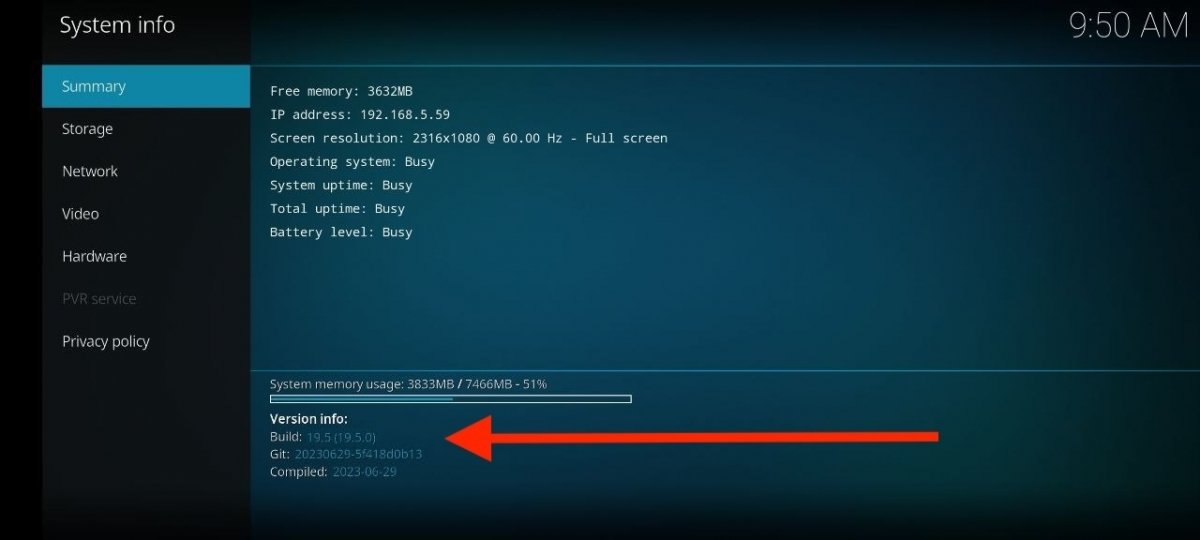 Die Kodi-Version in der App selbst anzeigen
Die Kodi-Version in der App selbst anzeigen
Dort findest du die aktuelle Version neben dem Feld „Build“. Aktuell haben wir die Version 19.5, von der wir dir bereits gesagt haben, dass sie aktualisiert werden muss. Der einfachste Weg ist, die APK von den Malavida-Servern herunterzuladen. Das ist eine absolut sichere Methode, denn wir scannen jede Installationsdatei auf Viren. So kannst du die neueste Version von Kodi ganz beruhigt installieren.
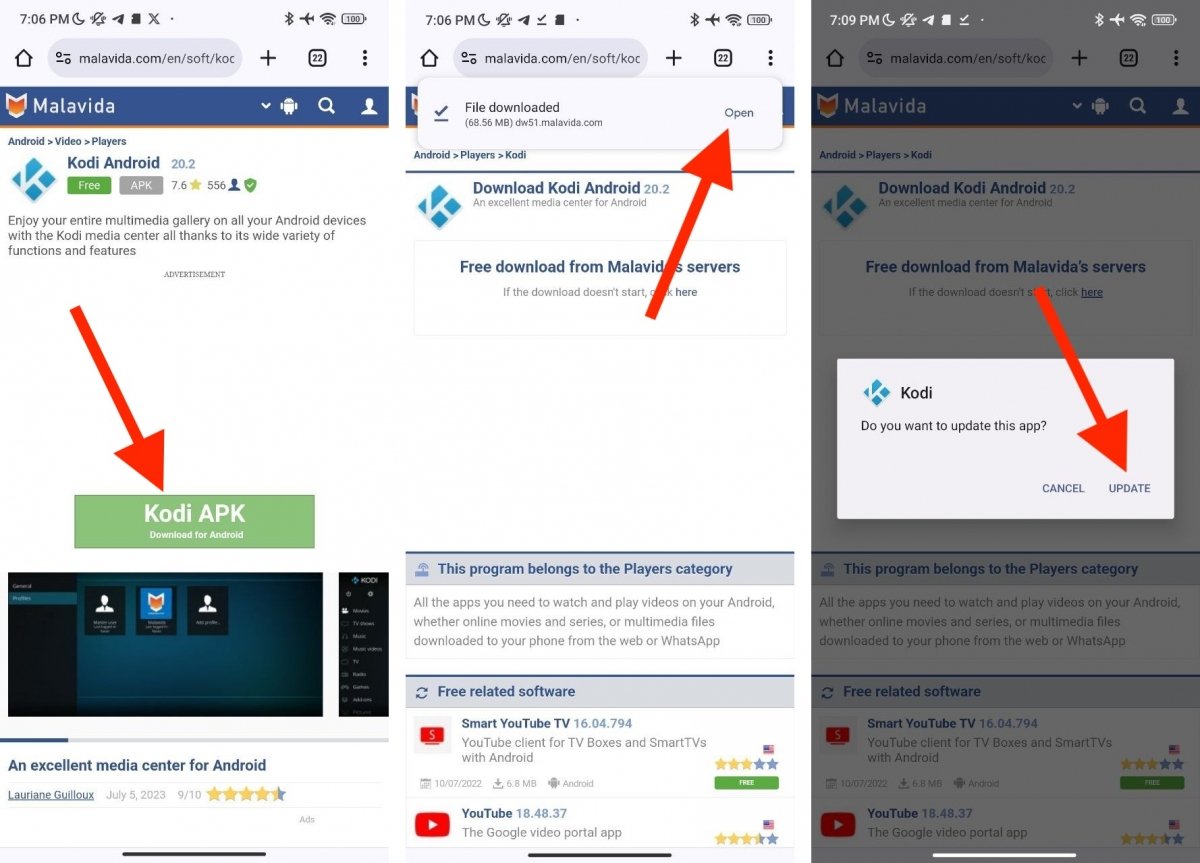 Kodi über Malavida aktualisieren
Kodi über Malavida aktualisieren
Befolge einfach diese Schritte:
- Öffne den Tab Kodi auf Malavida.
- Sieh dir die Version oben an, um zu prüfen, ob sie aktueller ist als die, die bei dir installiert ist.
- Wenn ja, klicke auf Herunterladen.
- Tippe erneut auf Herunterladen.
- Warte, bis die APK heruntergeladen ist.
- Tippe auf Öffnen.
- Wähle schließlich Aktualisieren.
Du hast jetzt die neueste Version von Kodi auf deinem Handy installiert.
So aktualisierst du Kodi von der offiziellen Website aus
Ähnlich verhält es sich mit der offiziellen Website des Projekts. Dort steht dir die APK-Datei zur Verfügung, mit der du die neueste Version des Media Players installieren kannst. Welche Schritte musst du befolgen?
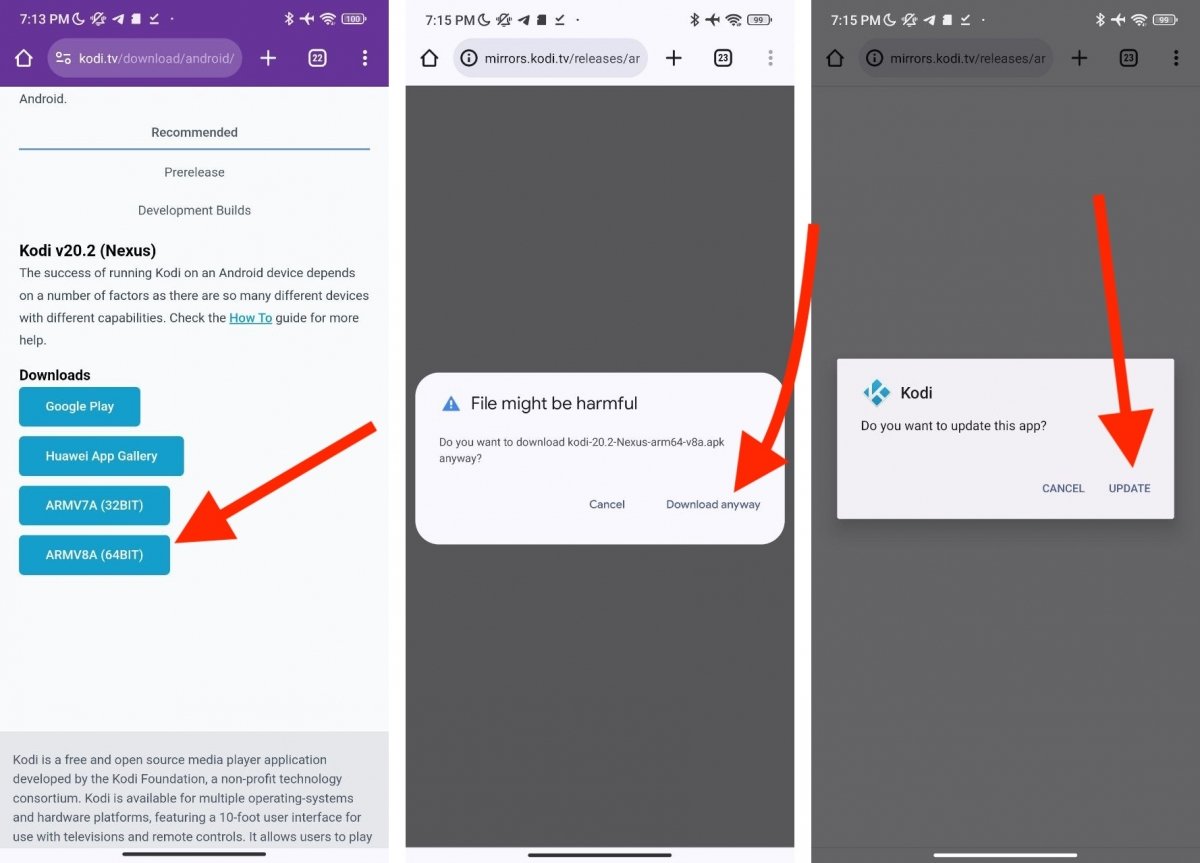 Die APK-Datei von der offiziellen Kodi Website herunterladen
Die APK-Datei von der offiziellen Kodi Website herunterladen
So einfach ist es, das entsprechende Kodi-Update zu bekommen:
- Gehe auf die Download-Website von Kodi für Android.
- Wähle die Option ARM7A, wenn dein Telefon eine 32-Bit-CPU hat. Tippe dagegen auf ARMV8A, wenn es eine 64-Bit-CPU hat. Letzteres ist in der Regel die richtige Option, vor allem, wenn es sich um ein neueres Handy handelt.
- Sobald die APK-Datei heruntergeladen ist, öffne sie im Browser.
- Klicke auf Aktualisieren, um die neue Version zu installieren.
Como has podido comprobar, el proceso es exactamente el mismo al anterior, a saber, una instalación manual de la nueva versión de Kodi.
So aktualisierst du Kodi von Google Play aus
Schließlich hast du die Möglichkeit, Kodi über den Google Play Store zu aktualisieren. Die Entwickler veröffentlichen neue Versionen ihres Players schnell in diesem Store, weil er einer der am meisten genutzten in der Android-Welt ist.
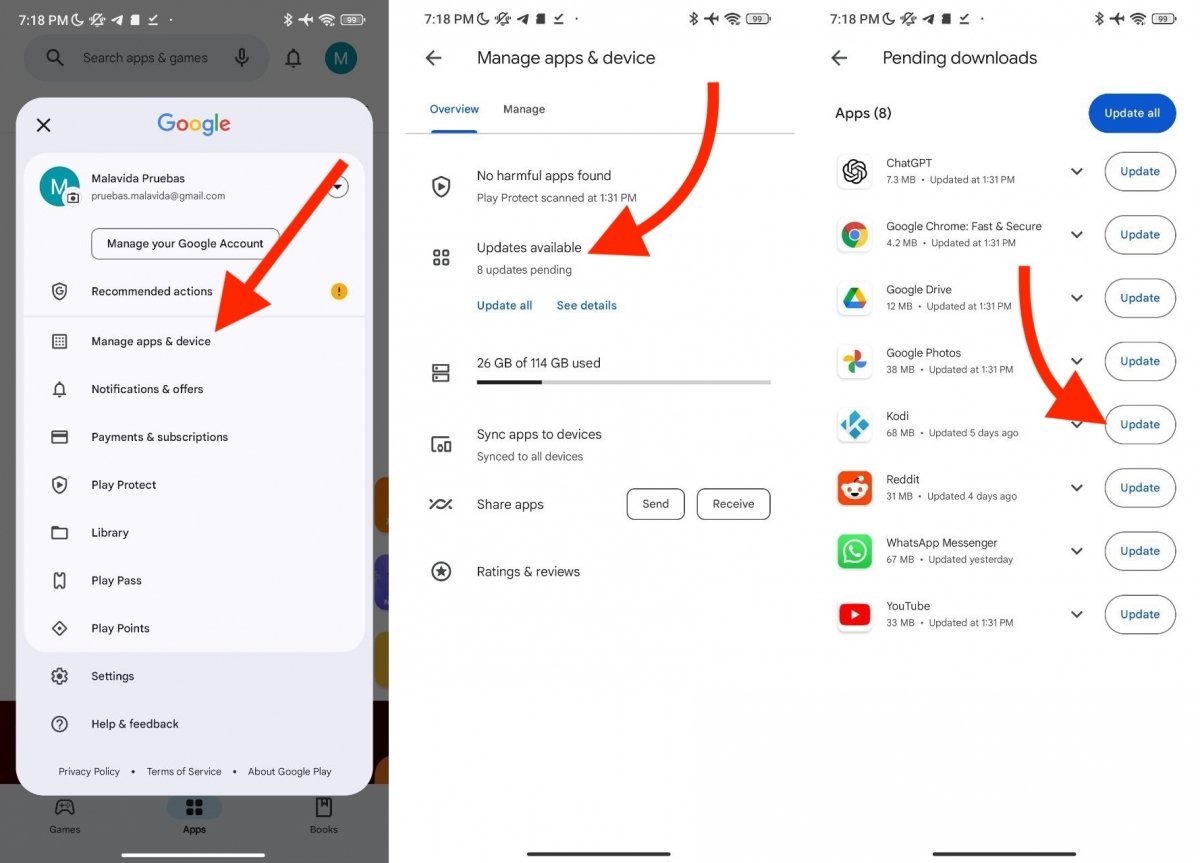 Kodi-Update von Google Play herunterladen
Kodi-Update von Google Play herunterladen
Das Beste ist, dass es sehr einfach ist, Kodi Updates zu bekommen. Mach Folgendes:
- Öffne den Google App Store und tippe auf deinen Account-Avatar.
- Tippe dann auf Apps und Gerät verwalten.
- Tippe auf Verfügbare Updates.
- Finde Kodi in der Liste.
- Tippe auf den Button Aktualisieren.
Wenn der Vorgang abgeschlossen ist, hast du die neueste Version von Kodi. Du kannst sie in der Anwendung selbst überprüfen, unter Einstellungen > Systeminfo > Zusammenfassung > Build-Nummer.
So richtest du die automatische Kodi-Aktualisierung auf Google Play ein
Was aber, wenn du dich nicht um die Installation der neuesten Versionen von Kodi kümmern willst? Manuelle Methoden sind interessant, wenn du nicht über den Google Play Store verfügst oder für Mediaplayer, wie den Fire TV. Normalerweise ist es jedoch der Play Store selbst, der dich automatisch mit den neuen Versionen versorgt.
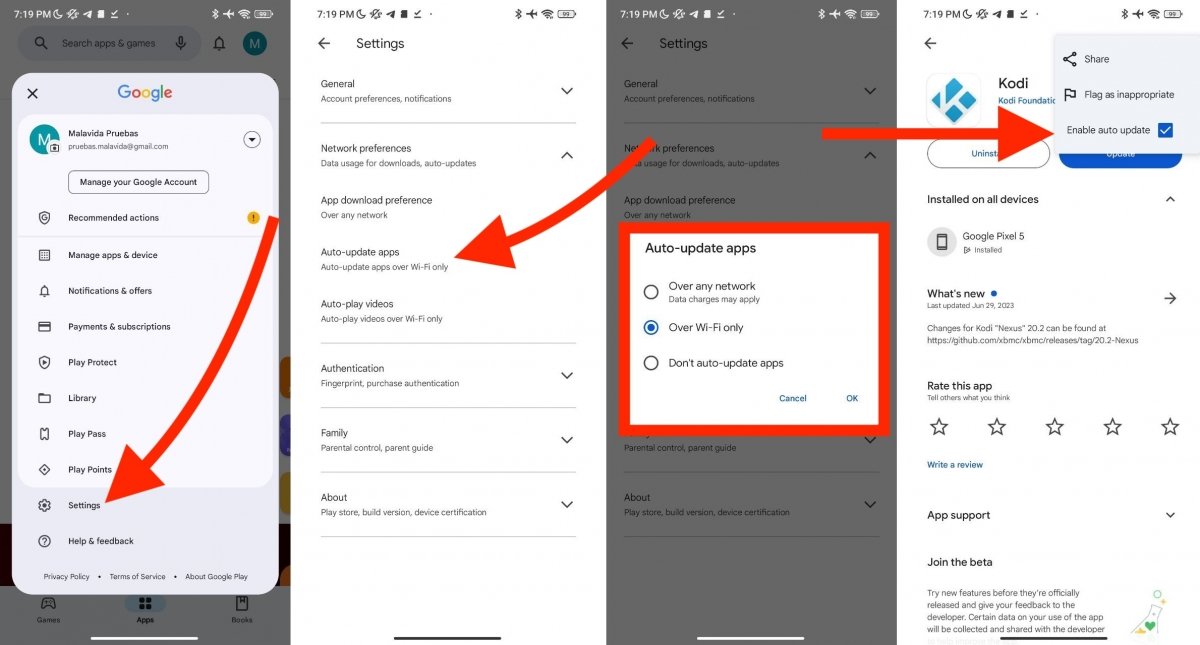 Schritte zur Aktivierung von automatischen Updates bei Google Play und speziell bei Kodi
Schritte zur Aktivierung von automatischen Updates bei Google Play und speziell bei Kodi
Um dies zu erreichen, befolge einfach diese Schritte:
- Öffne die Play Store-Einstellungen.
- Klicke auf Netzwerkeinstellungen.
- Öffne den Abschnitt Apps automatisch aktualisieren.
- Wähle im Pop-up-Dialog die Option aus, die du bevorzugst. Du kannst festlegen, dass neue Versionen heruntergeladen werden, wenn das Telefon mit dem WLAN oder einem anderen Netzwerk verbunden ist.
Wie auf dem letzten Screenshot oben zu sehen ist, ist es außerdem möglich, die automatische Aktualisierung jeder Anwendung zu steuern, indem du das Menü in dem jeweiligen Tab öffnest. Achte darauf, dass die Option Auto-Update aktiviert ist.



